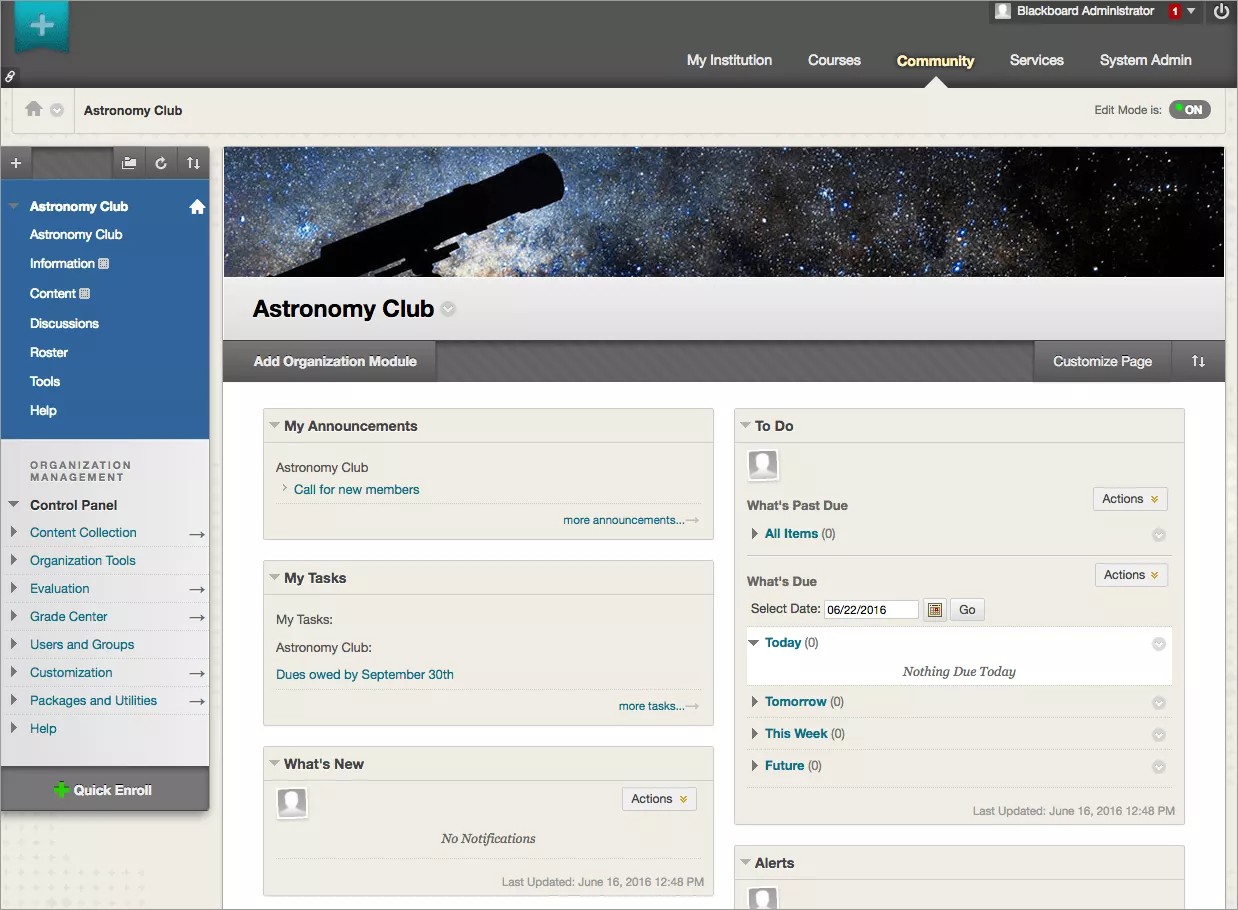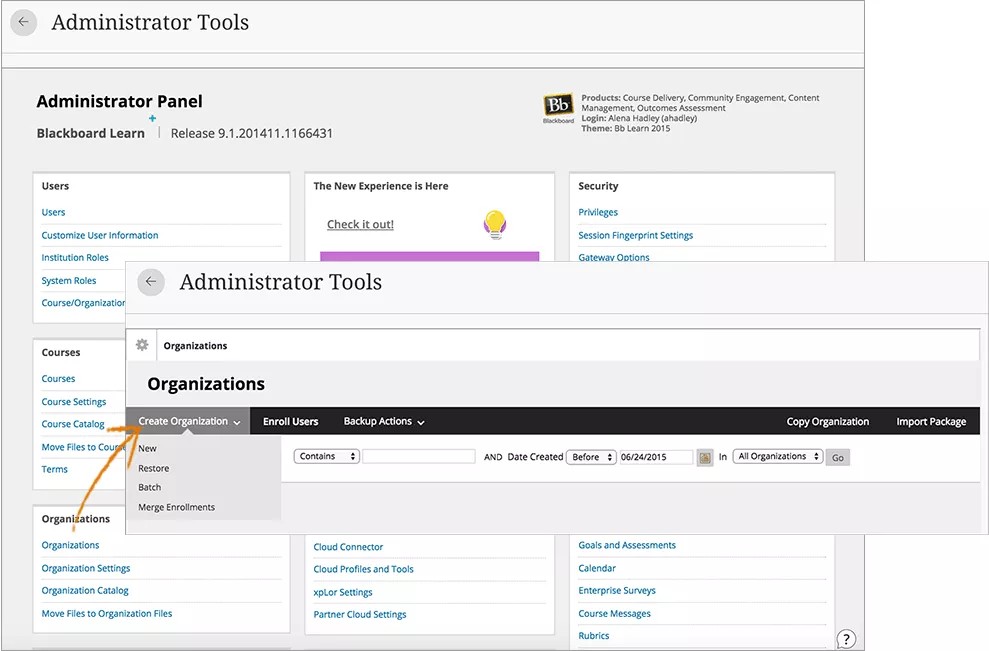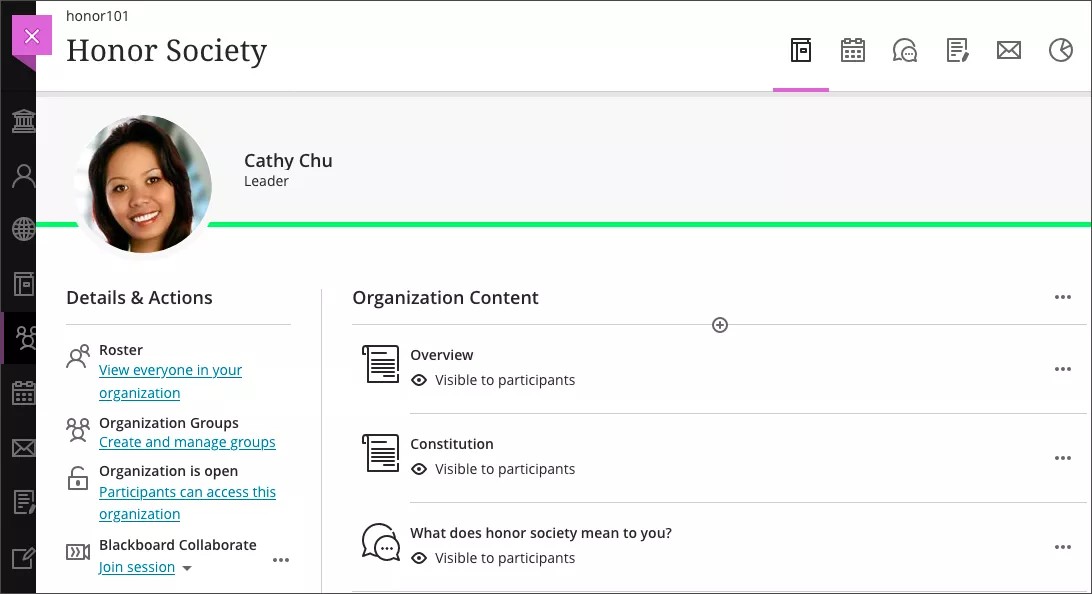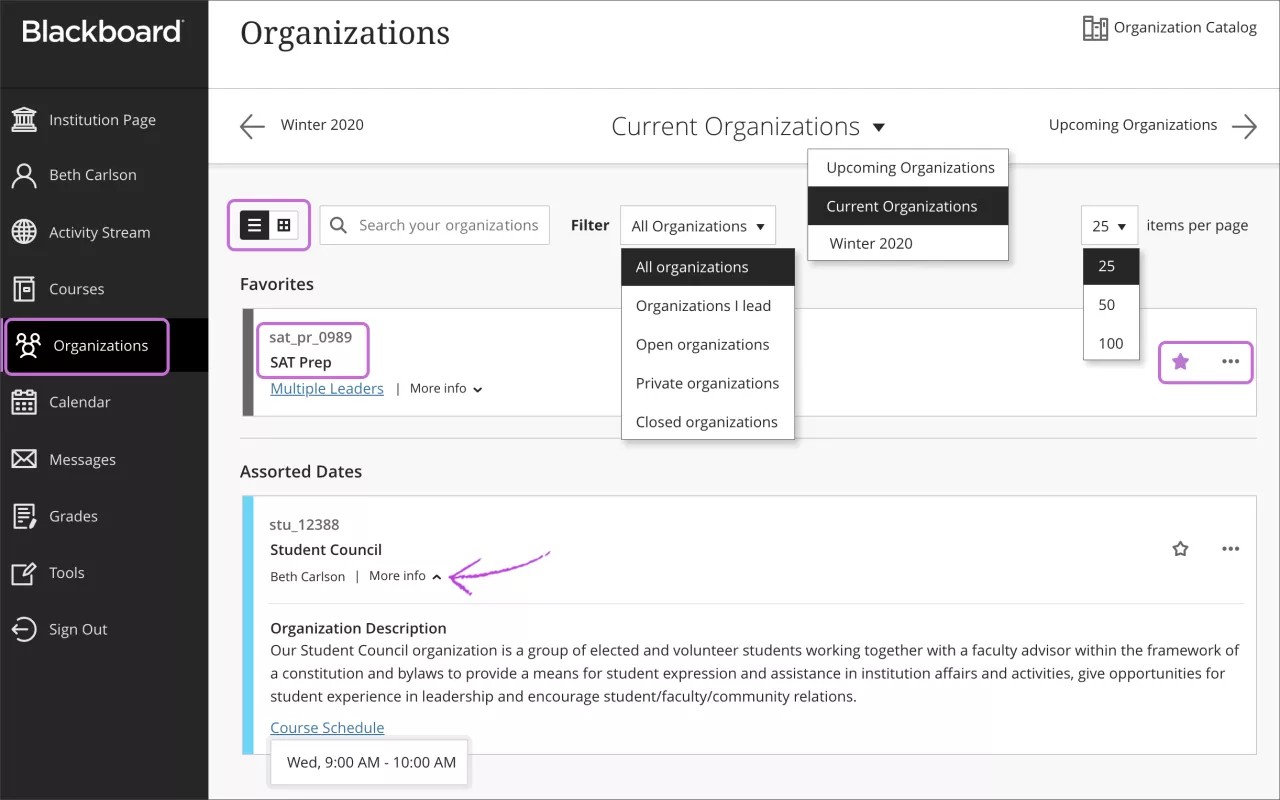조직
어렵게 느껴지십니까? 조직에 대한 "Ultra" 도움말을 참조해 주십시오.
조직은 코스처럼 동작하고 그룹 학습자들이 효율적으로 커뮤니케이션할 수 있도록 지원하는 도구를 갖추고 있습니다. 사용자는 정보를 게시하고 토론을 열고 문서를 공유할 수 있습니다. 조직을 활용할 수 있는 그룹으로는 학과, 스터디 그룹 및 추가 커리큘럼 활동 등이 있습니다.
조직 만들기
Original 조직 보기 또는 Ultra 조직 보기에 조직이 나타납니다. 조직 설정은 Blackboard Learn의 Original 환경과 동일하게 유지됩니다.
관리자 패널 > 조직 > 조직 생성 > 새로 만들기에서 새 조직을 생성하십시오.
생성하는 각각의 새 조직에는 조직 이름과 조직 ID가 있어야 합니다. 추가 옵션은 다음 표에 자세히 설명되어 있습니다.
옵션
이 표에서는 새 조직을 생성하는 데 필요한 각 필드(선택 사항)에 대해 설명합니다. 일부 필드는 Ultra 환경에서 지원되지 않습니다.
| 필드 | 설명 |
|---|---|
| 일반 정보 | |
| 조직 이름 [필수] |
조직 이름은 고유하지 않아도 됩니다. 예를 들어 "셰익스피어 낭송"이라는 이름의 조직을 3개 생성할 수 있습니다. 조직 이름은 언제든지 변경할 수 있습니다. 최대 길이는 255자입니다. 이 필드는 검색이 가능합니다. |
| 조직 ID [필수] |
조직 ID는 고유해야 합니다. 예를 들어 "학생 정부" 조직이 3개 있는 경우 studgov01, studgov02 및 studgov03과 같이 서로 다른 조직 ID를 3개 생성합니다. 숫자, 문자, 하이픈(-), 밑줄(_) 및 마침표(.)를 사용할 수 있습니다. 공백을 비롯한 그 밖의 모든 문자는 사용할 수 없습니다. 조직 ID는 생성한 후 변경할 수 없습니다. 이 필드는 검색이 가능합니다. |
| 설명* | *자신의 정보가 저장되었더라도 설명은 현재 Ultra 환경에서 사용되지 않습니다. 설명은 조직 카탈로그 목록에 나타납니다. 조직 요약 및 등록 지침이 포함되어 있습니다. |
| 학문 분야 및 학과* | *자신의 정보가 저장되었더라도 학문 분야 및 학과는 현재 Ultra 환경에서 사용되지 않습니다. 학문 분야 및 학과를 사용하면 관련 조직을 그룹화하여 조직 카탈로그에서 쉽게 검색하고 찾아볼 수 있습니다. |
| 학기 | 학기는 세션 및 등록일 이후 일수와 같은 특정 기간에만 조직을 사용할 수 있도록 할당합니다. 학기는 관리자 패널 > 코스 > 학기에서 관리할 수 있습니다. |
| 사용 가능성 | |
| 사용 가능 | 조직을 사용할 수 없게 설정하는 경우 사용자는 조직에 대해 보거나, 접근하거나, 셀프 등록할 수 없습니다. |
| 기간 | 이 필드는 조직을 사용할 수 있는 상태로 둘 기간을 정의합니다. 조직에서 자가 등록이 허용되는 경우 사용할 수 있는 조직이 참가자에게 공개되어 참가자가 조직에 접근하거나 조직에서 자가 등록을 할 수 있습니다. 조직을 날짜 제한 없이 지속적으로 사용할 수 있게 하려면 계속을 선택합니다. 날짜를 선택하여 특정 기간에만 조직을 사용할 수 있도록 제한할 수 있습니다. 시작 및 종료 시간은 자동으로 설정됩니다. 조직은 자정에 시작되고 11:59:59에 종료됩니다. 참가자가 등록을 완료한 후 특정 일수 동안만 조직을 사용할 수 있도록 제한하려면 등록일로부터의 일수를 선택하고 일수를 입력합니다. |
| 게스트 접근 | |
| 게스트 사용 가능 | 조직에서 인증되지 않은 사용자가 등록하는 것을 허용하거나 금지할 수 있습니다. 사용자는 조직 내의 설정으로 게스트가 사용할 수 있는 콘텐츠 및 도구를 제한할 수 있습니다. |
| 범주 | |
| 조직 카탈로그 범주 선택 |
범주에 따라 조직 카탈로그에서 조직 설명이 표시되는 위치가 정해집니다. |
| 교육기관 계층 노드 | |
| 노드 추가 | 교육기관에서 커뮤니티 참여 기능을 이용할 수 있는 경우 교육기관 계층을 사용할 수 있습니다. 조직을 여러 교육기관에서 사용할 수 있게 하려면 노드 찾기를 선택합니다. 이름, 설명 또는 식별자 중 어떤 기준으로 노드를 검색할지 선택합니다. 드롭다운 목록에서 다음을 포함, 다음과 같음, 다음으로 시작 또는 모두 표시 검색 조건 중 하나를 선택합니다. 검색어를 입력하고 실행을 선택합니다. 검색 결과에서 조직을 추가할 각 교육기관의 확인란을 선택합니다. 제출을 선택합니다. 관리자는 계층 페이지에서 노드를 생성합니다. |
| 배너 | |
| 현재 배너 이미지 | 조직의 공지 사항 페이지 상단에 나타나는 현재 이미지가 표시됩니다. 약 480x80픽셀의 배너 이미지 크기와 JPEG, GIF 또는 PNG 형식을 사용하는 것이 좋습니다. |
| 새 배너 이미지 | 이미지를 다른 이미지로 대체하려면 '찾아보기'를 선택합니다. 새 이미지는 제출을 선택하여 조직 정보를 저장할 때까지 표시되지 않습니다. 기존 이미지를 바꾸지 않고 삭제하려면 제거를 선택합니다. |
| 조직 카트리지 | |
| 조직 카트리지 리더 다운로드 키 | 조직과 함께 조직 카트리지를 사용하려면 접근 키를 입력합니다. 조직 카트리지는 제출을 선택한 후에 사용할 수 있습니다. |
| 등록 옵션 | |
| 리더/시스템 관리자 | 리더 또는 관리자에게 조직의 모든 등록을 처리하도록 요청할 수 있습니다. 또한 참가자가 승인을 위해 리더에게 등록 요청을 이메일로 보내도록 허용할 수 있습니다. |
| 자체 등록 |
사용자가 조직에서 셀프 등록하도록 허용합니다. 기간 또는 접근 코드로 셀프 등록을 제한할 수 있습니다. 등록하려면 접근 코드 필요를 선택하는 경우 접근 코드에 사용할 텍스트를 입력하십시오. Ultra 조직 보기: 현재 자가 등록은 지원되지 않습니다. |
| 언어 팩 | |
| 언어 팩 | 언어 팩은 버튼, 제목 및 기타 탐색 항목에 나타나는 텍스트를 정의합니다. |
| 기본설정 콘텐츠 보기 | |
| 콘텐츠 보기 | 사용할 수 있는 옵션은 '아이콘만', '텍스트만' 또는 '아이콘 및 텍스트'입니다. |
조직 검색
- 조직 섹션의 관리자 패널에서 조직을 선택합니다.
- 검색할 정보 유형을 선택합니다.
- 조직 ID: 조직의 조직 ID에 표시되는 텍스트를 검색합니다.
- 조직 이름: 조직의 조직 이름에 표시되는 텍스트를 검색합니다.
- 설명: 조직의 설명에 표시되는 텍스트를 검색합니다.
- 리더: 리더의 사용자명에 표시되는 텍스트를 검색합니다. 검색 결과를 개선하려면 교육기관의 사용자명 규칙을 따르십시오. 예를 들어 리더의 이름이 Joe Bell인데 사용자명이 jbell인 경우 "Joe Bell"을 검색하면 결과가 제대로 생성되지 않습니다.
- 데이터 소스 키: Blackboard Learn 데이터베이스의 데이터 소스 식별자에 표시되는 텍스트를 검색합니다. 데이터 소스 키에 문자, 숫자 및 밑줄은 포함될 수 있지만 공백 또는 기타 특수 문자는 포함될 수 없습니다.
- 목록에서 다음을 포함, 다음과 같음, 다음으로 시작 또는 모두 표시 검색 조건 중 하나를 선택합니다.
- 검색어 또는 구문을 입력합니다. 검색에서는 대소문자가 구분되지 않습니다. 예를 들어 다음으로 시작 검색 조건을 선택한 경우 "Shakespeare Recitation" 또는 "shakespeare recitation"을 검색 필드에 입력하면 "Shakespeare Recitation Club," "Shakespeare Recitation Competitors" 및 "Shakespeare Recitation Group"이라는 이름의 조직이 검색됩니다.
- 지정된 날짜 전에 생성된 조직을 검색할지, 아니면 해당 날짜 후에 생성된 조직을 검색할지를 선택합니다.
- 생성된 날짜 필드에 날짜를 입력하거나 캘린더 아이콘을 선택하고 날짜를 선택합니다.
- 모든 조직을 선택하거나 검색을 특정 도메인으로 제한합니다.
- 실행을 선택합니다.
Ultra: 조직
어렵게 느껴지십니까? 조직에 관한 'Original' 도움말을 참조해 주십시오.
조직은 코스처럼 동작하고 그룹 학습자들이 효율적으로 커뮤니케이션할 수 있도록 지원하는 도구를 갖추고 있습니다. 사용자는 정보를 게시하고 토론을 열고 문서를 공유할 수 있습니다. 조직을 활용할 수 있는 그룹으로는 학과, 스터디 그룹 및 추가 커리큘럼 활동 등이 있습니다.
조직 설정은 Blackboard Learn의 Original 환경과 동일하게 유지됩니다.
'전역 조직' 페이지
사용자는 조직 페이지에서 조직이 어떤 조직 보기로 제공되는지와 상관없이 모든 조직에 접근할 수 있습니다. Ultra 조직 보기 및 Original 조직 보기는 목록에 올바르게 표시됩니다. Original 조직 보기는 이제 새 디자인으로 표시되며 이전 테마 또는 색상 선택 사항은 덮어써집니다.
각 조직 카드에는 조직 ID, 조직 제목 및 리더가 나열되어 있습니다. 조직에 리더가 여러 명 있는 경우 목록에서 여러 리더를 선택합니다. 설명 및 일정이 추가된 경우 이를 보려면 추가 정보를 선택합니다.
사용자가 로그인한 후에 나타나는 페이지는 교육기관에서 관리합니다.